Úvodní nastavení Intune pro správu Apple a Android zařízení
Jak jsme zmiňoval v posledním článku, tak se pokusím postupně informovat, jak začít se správou mobilních zařízení (telefony, notebooky) díky Microsoft 365 Business Premium. Začneme velmi postupně. Nastavíme profily pro správu a pak přidáme jeden telefon na zkoušku, který i nastavíme.
Máme tedy Microsoft 365 a jsme v cloudu. Říkáme si, jak je to skvělý, když teď mohu mít vše po ruce kdykoliv a kdekoliv. No jo, ale jak to dostanu mezi kolegy, kteří třeba nejsou takoví technologičtí nadšenci jako vy. Jak jim představíte tu řadu aplikací, kterou máte v rámci Office 365?
Pokud bychom měli udělat seznam aplikací, tak nás s tím asi pošlou rychle daleko. Vyhledávat je a pak instalovat? Zdlouhavé. Určitě bude lepší, když jim sdělíte, aby si stáhli jednu jedinou aplikaci, která udělá vše za ně. Ano tato aplikace je Company Portal od Microsoftu. Díky ní si kdokoliv připojí svoje zařízení k vaší organizaci. Vy pak můžete zařízení na dálku spravovat.
Než začneme
Na úplném začátku si musíme zřídit firemní profil pro Google a pak pro iCloud. Je to proto, abychom mohli vytvořit profily pro Android i iOS, které budou propojovat vše dohromady aby to fungovalo. Začneme tedy nejprve Gmailem, který již i má typ profilu pro správu firmy (konečně, snad i bude Facebook rozumnější v tomto ohledu).
Následně bych použil tento Gmail k tomu, abychom založili iCloud profil, který založíte zde: https://appleid.apple.com/. Jakmile máme tyto 2 profily, tak je propojíme s firemním Intune. Intune je právě aplikace pro správu mobilních (a nejenom) zařízení.
Propojení Gmail a iCloud s firemním profilem Intune
Jdeme tedy do administrátorského webu Intune, kde zvolíme Devices -> Enroll device.
Propojení Android zařízení (Gmail)
- Jdeme do Zařízení -> Registrace zařízení.
- Vybereme možnost Registrace
- Následně zvolíme Managed Google Play a zde propojíme svůj pracovní Gmail, který máme předpřipraven.
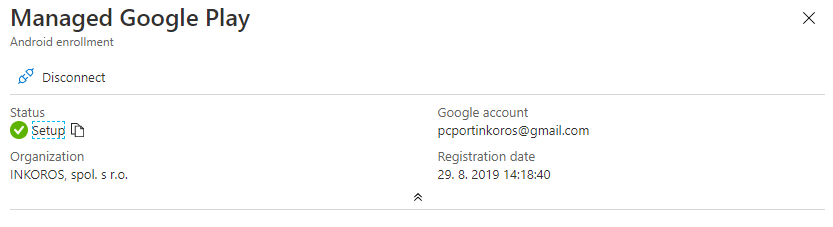
Propojení Apple zařízení (iCloud)
- Jdeme opět do Zařízení -> Registrace zařízení..
- Vybereme Registrace Apple.
- Vybereme Apple MDM Push Certificate
- Zde postupujeme podle 5 kroků, postupně.
- Nejprve souhlasíme s podmínkami Microsoft.
- Stáhneme si žádost o podepsání certifikátu.
- Vytvoříme certifikát.
- Zadáme naše firemní Apple ID
- Nahrajeme certifikát, který jsme vytvořili pod naším ID.
- Nahrajeme a hotovo. Finální obrazovka vypadá takto:

Samotné připojení telefonů a jejich správa
Nyní, když jsme úspěšně propojili naše účty Apple a Gmail s Intune, můžeme přidat zařízení do správy a to pomocí aplikace Company Portal, kterou si každý může stáhnout v obchodě (Apple Store, nebo Google Play). Jakmile se dotyčný přihlásí v této aplikaci, tak jeho zařízení uvidíme v seznamu zařízení, třeba takto:
![]()
Takové zařízení pak můžeme vzdáleně plně spravovat a nastavovat. Například instalaci důležitých aplikací, nastavení systému nebo i konfiguraci samotného zařízení můžeme zajistit z konzole Intune. Jak nainstalovat třeba aplikace Office si vysvětlíme příště.






